Wix Stores: Productkortingen plannen met de Wix Store Scheduler-app
3 min
In dit artikel
- Stap 2 | Plan wanneer de korting ingaat
- Stap 3 | Plan wanneer de korting afloopt
Belangrijk:
Deze app is niet langer beschikbaar in de Wix Appmarkt. Je kunt kortingen inplannen met Automatische kortingen.
Met de Store Scheduler-app kun je beheren wanneer je producten in de uitverkoop gaan en wanneer de uitverkoop eindigt. Je kunt bijvoorbeeld een 24-uurs uitverkoop inplannen die precies om middernacht begint en eindigt.
De Store Scheduler-app kan ook worden gebruikt om in te plannen wanneer producten of categorieën zichtbaar zijn.
Stap 2 | Plan wanneer de korting ingaat
Nu je de app hebt toegevoegd, kun je doorgaan en je eerste korting inplannen.
Om een korting in te plannen:
- Ga naar de app:
- Ga naar Apps beheren op het dashboard van je website.
- Klik naast Wix Store Scheduler op Openen.
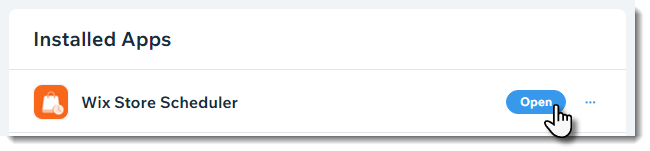
- Klik op +Schedule Activity.
- Selecteer Set sale price.
- Selecteer waarop je de korting wilt toepassen:
- Selecteer een optie in de Choose product or category-dropdown.
- Selecteer het relevante product of de categorie.
- Selecteer een kortingsoptie:
- Amount off discount: Bijvoorbeeld € 10,– korting.
- Klik op het Bedrag-pictogram
 .
. - Voer het kortingsbedrag in.
- Klik op het Bedrag-pictogram
- Percentage discount: Bijvoorbeeld 10% korting.
- Klik op het Percentage-pictogram
 .
. - Voer het kortingspercentage in.
- Klik op het Percentage-pictogram
- Selecteer een startdatum, tijd en tijdzone.
- Klik op Schedule.
- Amount off discount: Bijvoorbeeld € 10,– korting.
Stap 3 | Plan wanneer de korting afloopt
Om in te plannen wanneer een korting afloopt, moet je een korting van 0% of $ 0 creëren voor dezelfde korting die je eerder hebt gemaakt.
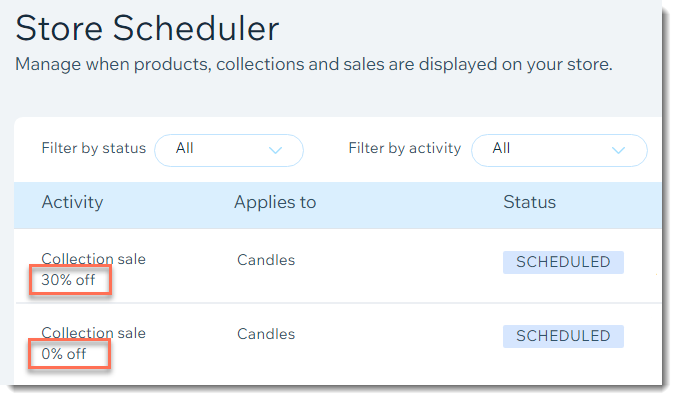
Om het einde van een korting te plannen:
- (In de Store Scheduler-app) Klik op + Schedule Activity.
- Selecteer Set sale price.
- Selecteer het product of de categorie die je hebt geselecteerd toen je de korting aanmaakte:
- Selecteer een optie in de Choose product or category-dropdown.
- Selecteer het relevante product of de categorie.
- Selecteer het type korting dat je wilt beëindigen:
- Kortingsbedrag:
- Klik op het Bedrag-pictogram
 .
. - Voer 0 in.
- Klik op het Bedrag-pictogram
- Percentage discount:
- Klik op het Percentage-pictogram
 .
. - Voer 0 in.
- Klik op het Percentage-pictogram
- Selecteer een einddatum, tijd en tijdzone.
- Klik op Schedule.
- Kortingsbedrag:

